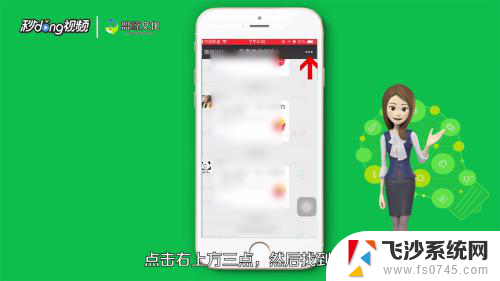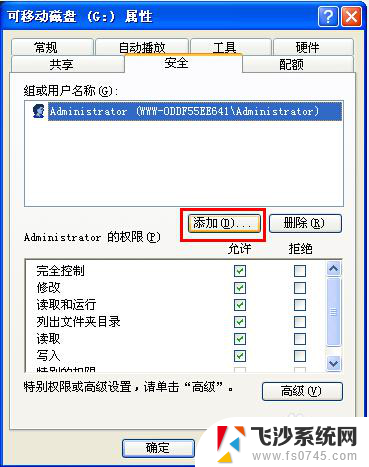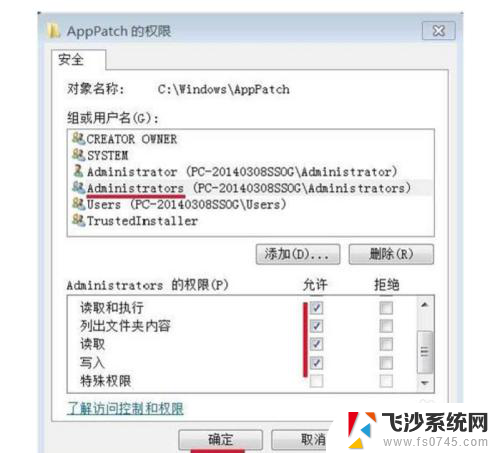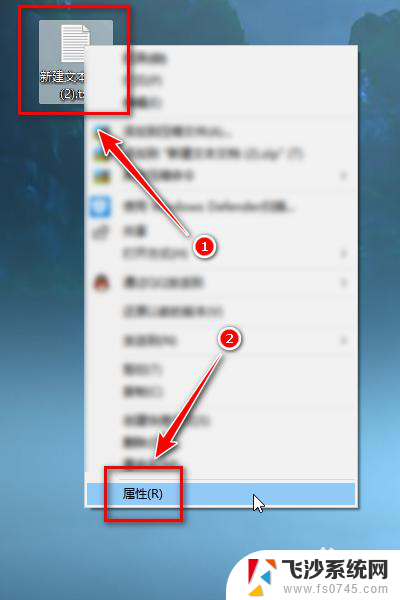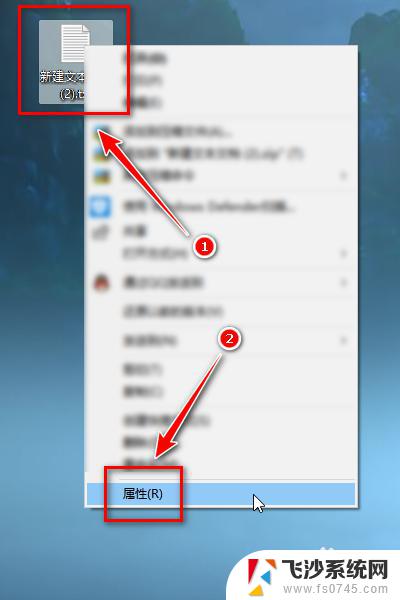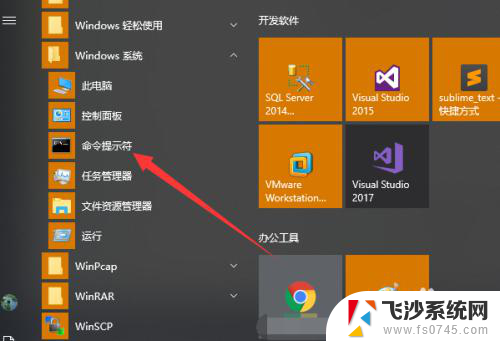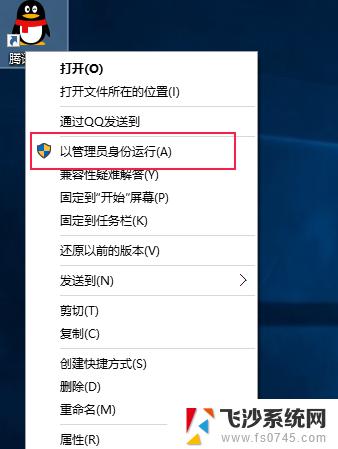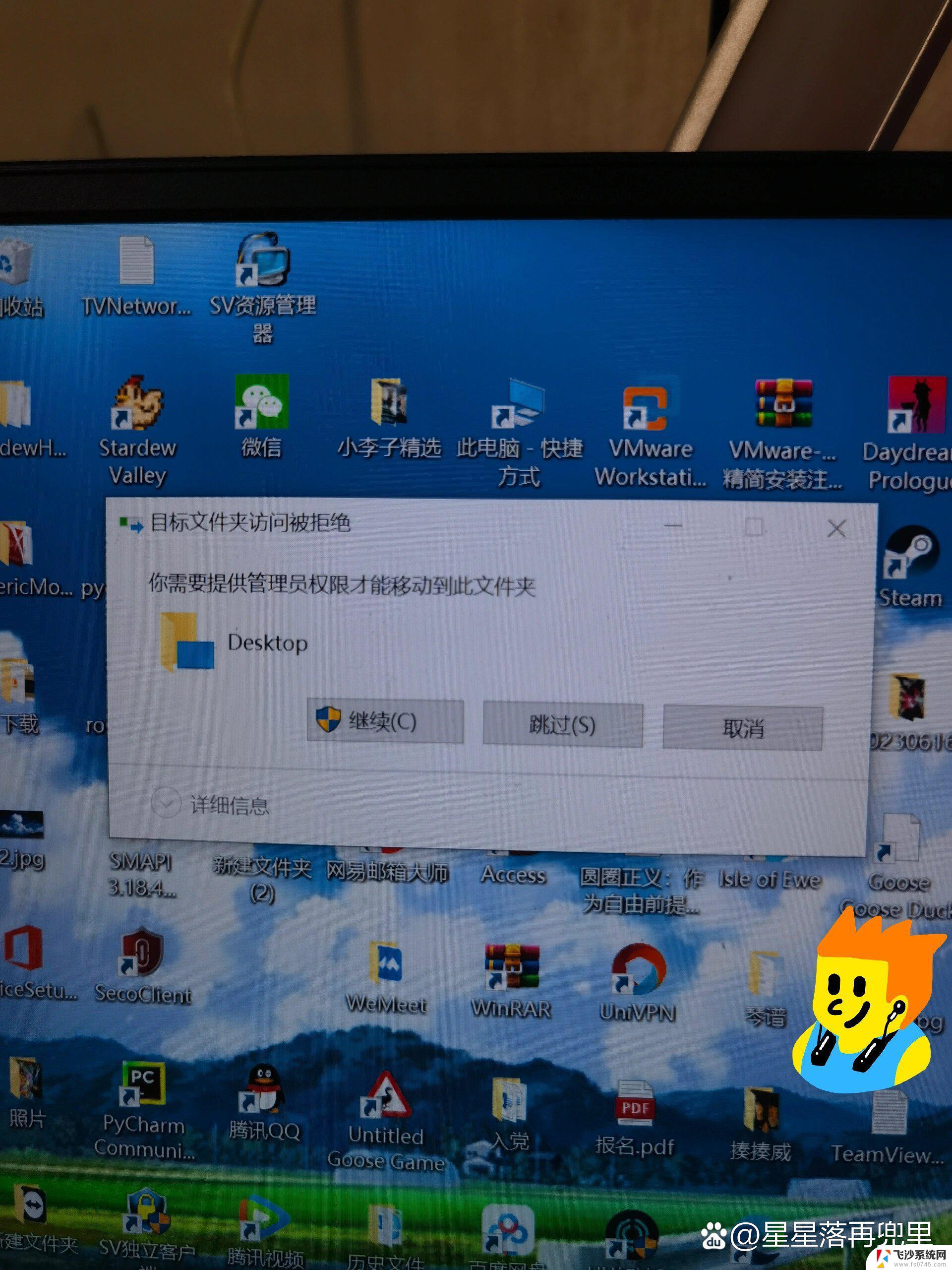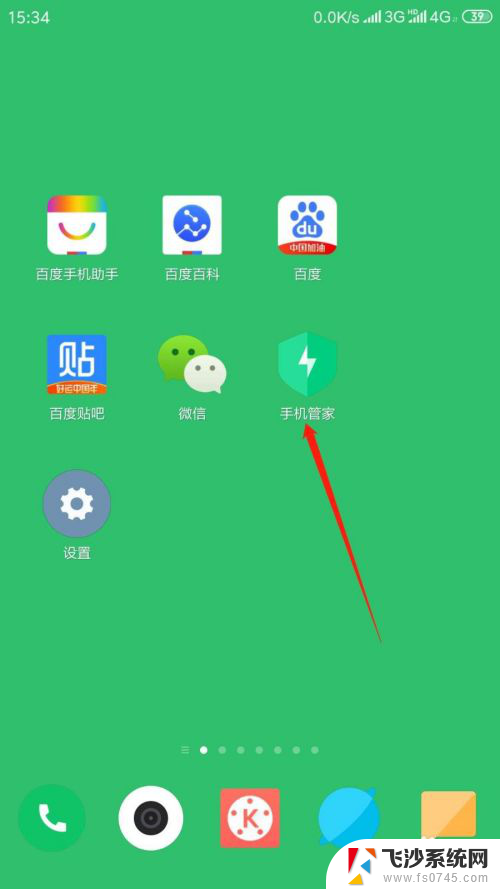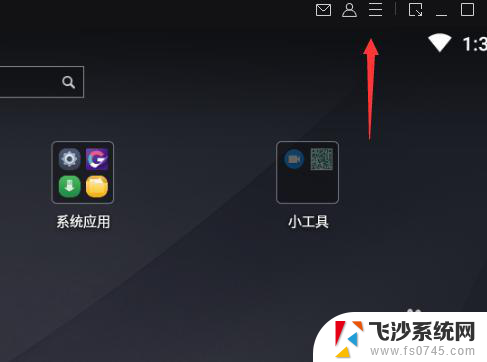如何破解电脑管理员权限 如何破解电脑管理权限
更新时间:2024-03-24 08:56:50作者:xtliu
电脑管理员权限是为了保护系统安全和数据隐私而设立的一种权限控制机制,但有时候我们可能需要临时获取管理员权限来进行某些操作,比如安装软件或修改系统设置,在实际操作中,有多种方法可以破解电脑管理员权限,比如利用漏洞、使用特定软件或者通过改变系统设置等方式来获取管理员权限。破解管理员权限并非为了非法操作,而是为了更方便地管理和操作电脑。
具体方法:
1.开机的时候按 F8 键,进入系统【安全模式】,把光标移到到安全模式上,按回车键,即可进入!

2.进入系统后,点击【开始】-【控制面板】
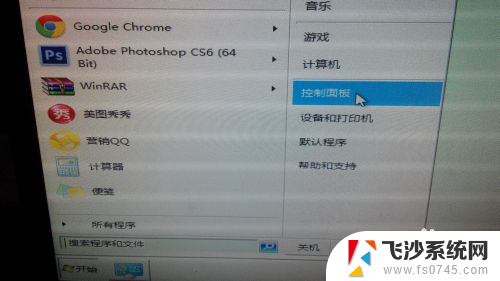
3.进入控制面板后,点击【用户管理】-【管理其他用户】
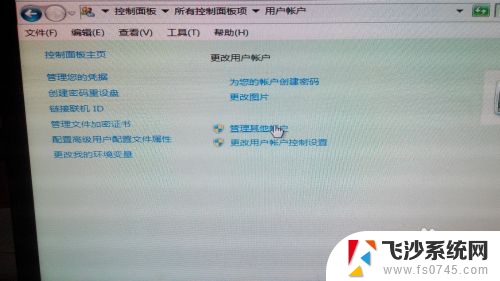
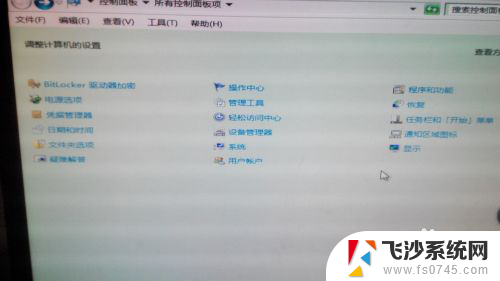
4.进入,点击相对应的用户,删除即可!
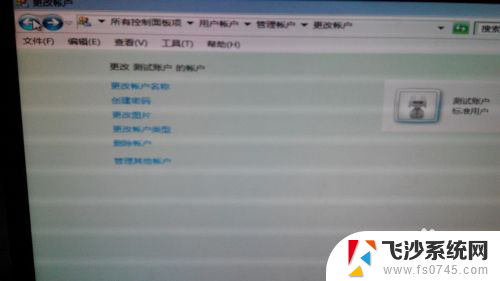
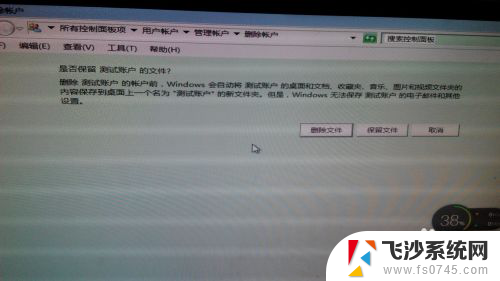
5.然后返回桌面。右击【计算机】点击【管理】
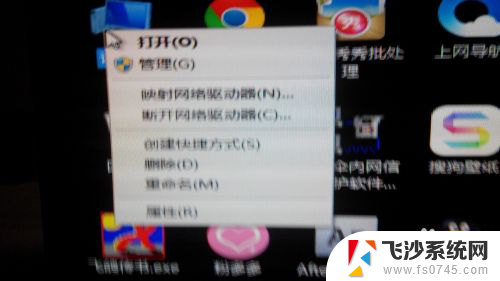
6.右击【Administrater】,点击【属性】
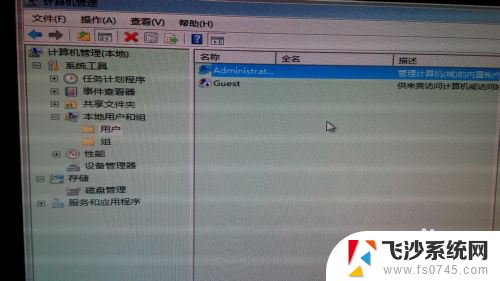
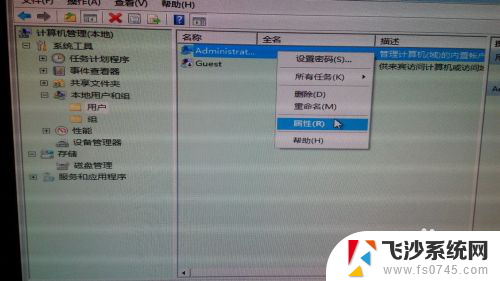
7.把【账户已禁用】前面的对勾去掉,然后点击【应用】【确定】即可。最后重启电脑,你的电脑即可恢复管理者权限!
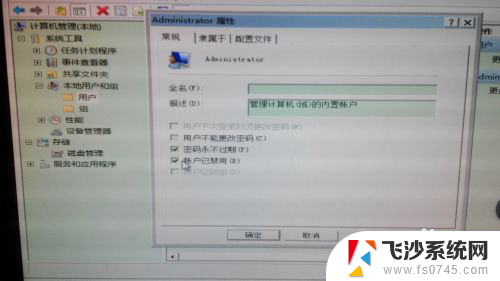
以上就是如何解决电脑管理员权限问题的全部内容,如果你遇到同样的情况,请参考以上方法来解决,希望对大家有所帮助。